『LINE』が普及してからというもの
メールはおろか音声通話すらも
使わないという人が増えました。
中には部活の連絡網や、
企業で連絡を取り合うのに
利用しているというユーザーも多いです。
そんなLINEですが、
機種変更の時にバックアップをしないと
復元することはできません。
登録をし直すのとなると
これまた大変な作業です。
そこで今回はiPhone機種変更時の
LINEのバックアップ方法を
元ショップ店員のうぶが伝授致します。
見ながらやれば簡単にできる作業なので
是非一緒にやってみて下さい。
1.トーク履歴をバックアップする
LINEの中で特にみなさんが特に
復元したいのが『トーク履歴』です。
ただ引き継ぎコードを発行しただけでは
トーク履歴はバックアップできません。
これはこれで
バックアップを取る必要があります。
ですが、トーク履歴のバックアップは
キャリアショップでは行なってもらえず、
『自力で調べて行なって下さい』と
言われることのが大半です。
というのも
バックアップを取るにあたり、
パスワード管理が必要となり、
それを第三者である
ショップ店員が知っているのはいけないのです。
では、どうやってバックアップを
取るのでしょうか。
バックアップは
- iCloud
- iTunes
- LINEのアプリ上
のどれかで行います。
そしてiCloudやiTunesで作業を行えば
LINE以外の設定部分でも
以前のiPhoneの設定を引き継ぐこともできます。
⇒iPhoneの機種変更後にバックアップしても前の設定は反映されるの?
この設定とは背景や
アプリのダウンロードも含まれています。
しかし、アプリの場合は
ダウンロードされているから
OKというわけではありません。
そこも踏まえて確認して行きましょう!
1-1.iCloudでLINEのトーク履歴をバックアップする【PCがない場合】
iPhoneユーザーは年齢層も豊かで
必ずしも全員がパソコンを持っている
というわけではありません。
そのため、バックアップを取るために
パソコンではなくiCloudを使う人も
多くいます。
ちなみにLINE以外のバックアップも
パソコンがなくても行うことができます。
⇒iPhoneのデータ移行にパソコンは必要?手順を解説!【保存版】
LINEのトーク履歴は
iCloudに保存されるため
空き容量がないとできませんので
注意をして下さい。
①iCloudにトーク履歴をバックアップする
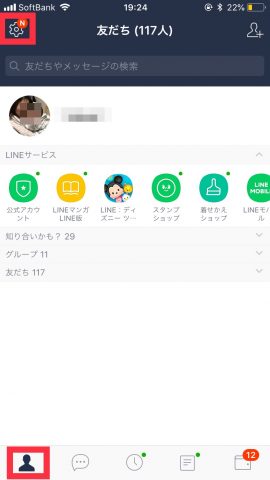
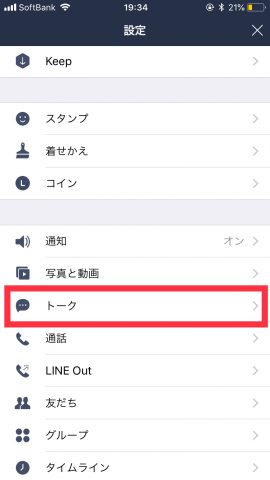
LINEを開き、
- 左下のアカウントマーク
- 左上の歯車マーク
の順にタップします。
下に少しスクロールして
『トーク』をタップします。
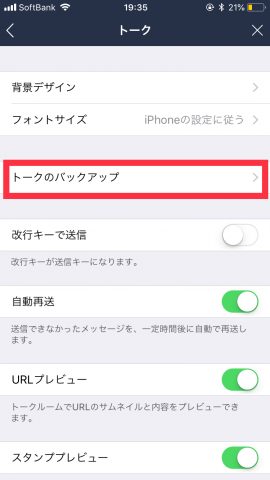
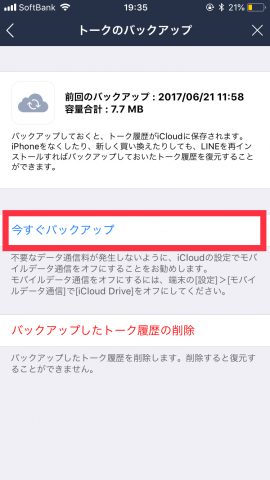
- 『トークのバックアップ』
- 『今すぐバックアップ』
を順にタップします。
②前回バックアップの日付を確認
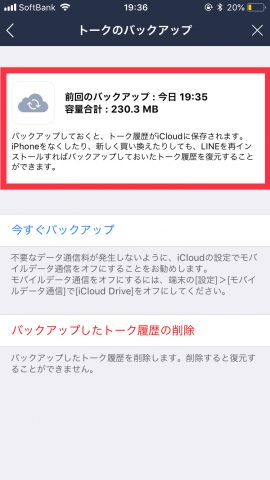
『今すぐバックアップ』をタップしても
iCloudの空き容量やネットワークの環境が悪いと
バックアップが中断されていることがあります。
必ず『前回のバックアップ』の日時を
確認してから、
バックアップを終了しましょう!
1-2.iTunesでトーク履歴をバックアップする【PCがある場合】
パソコンがある人は
iTunesを使うことを強く推奨します!
というのも、
iCloudでは容量数によって
バックアップができない場合があるからです。
その容量は写真だけでなく、連絡先や、
LINEのトーク履歴においても必要なため、
無料で使える容量だけでは足りないのです。
①パソコン内のiTunesと旧iPhoneのアプリのバージョンを確認する
まずはパソコン内のiTunesと
旧iPhoneのアプリのバージョンを確認します。
このバージョンが古いと
うまくバックアップが取れなかったり、
取れたとしても復元ができないなどの
不具合が起こってしまうので
気をつけましょう!
②パソコンを旧iPhoneを接続する
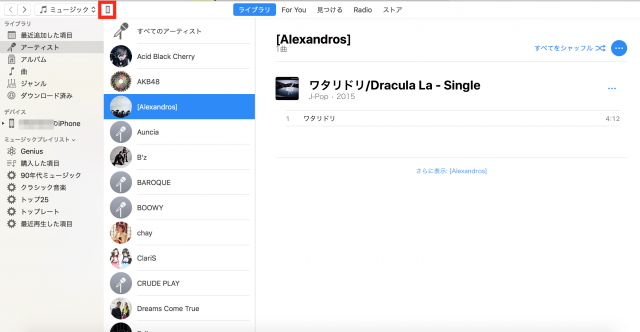
パソコンでiTunesを立ち上げて
旧iPhoneを接続します。
画面左上のスマホアイコンをタップします。
③バックアップ設定をする

概要のバックアップ欄で
『このコンピュータ』と
『iPhoneのバックアップを暗号化』に
チェックを入れます。
④パスワードを設定をする

バックアップを暗号化しようとすると
保護用のパスワード入力を求められます。
パスワード設定をしなければ、
暗号化することはできませんので、
設定してしまいましょう。

最新のバックアップの日付が、
バックアップした日になっていれば
バックアップは完了です。
2.メールアドレスとパスワードを登録する
LINEを引継ぐためには、
引継ぎ設定をしなければいけません。
その設定で必要なのが
メールアドレスとパスワードです。
その登録方法は以下の通りです。
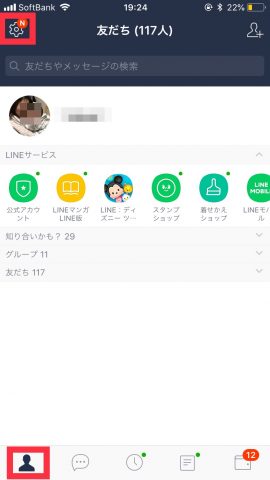
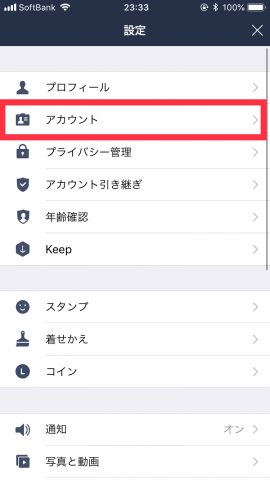
LINEを開き、
- 左下のアカウントマーク
- 左上の歯車マーク
の順にタップします。
上部の『アカウント』をタップします。

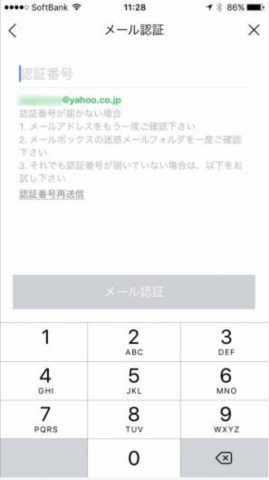
『メールアドレス』と『パスワード』を
入力します。
その後アドレス宛に送られてくる認証番号を
LINEの画面上で入力します。
すぐに引継ぎを行う人は以下の設定も
しておきましょう。
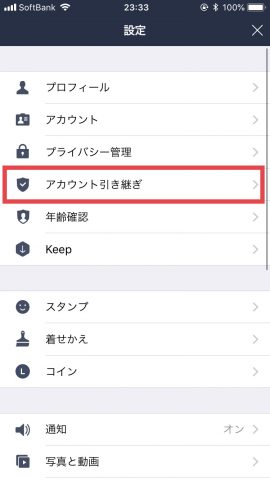
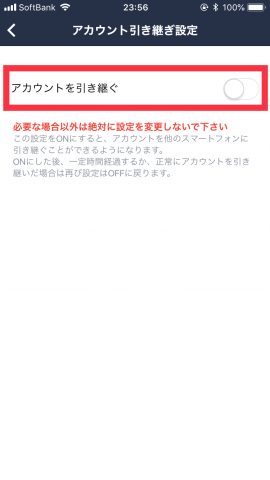
『アカウント引き継ぎ』を開き
『アカウントを引き継ぐ』をオンにします。
オンにしてから24時間、
データの引継ぎができるようになります。
3.新しいiPhoneでLINEを引き継ぐ
バックアップが終わったら
次は新iPhoneでの引継ぎです。
引継ぎ方法はいたって簡単です。
①新iPhoneでLINEを開く
新しいiPhoneでLINEを開きます。
iCloudやiTunesから
バックアップを取っている
iPhoneであれば、
ホーム画面にLINEのアプリがありますが、
そうでない人は再度ダウンロードをして下さい。
②LINEにログインする
ここの作業では必ず『ログイン』を
タップして進みます。
ここで『新規登録』をタップしてしまうと
引継ぐことが出来ませんので、
押し間違いには注意が必要です。
バックアップ時に登録した
メールアドレスとパスワードを入れて
『確認』をタップします。
ここまで入力した段階で、
旧iPhoneでLINEが利用できなくなります。
③バックアップから復元します
この後電話番号認証を行うため、
携帯電話の番号を入力します。
必ず新端末の電話番号を入力して下さい。
電話番号認証が終わったら
トーク履歴を復元します。
『トーク履歴を
バックアップから復元』をタップして下さい。
④年齢確認をする
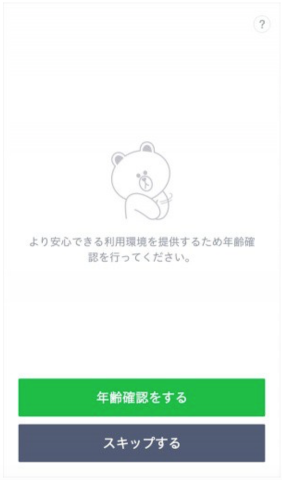
年齢確認は後ででも確認は可能ですが、
忘れやすい項目の一つでもあります。
そこまで時間がかかるわけではないので
一緒にやってしまいましょう。
各キャリアのアカウントページで
年齢認証を受けることが出来ます。
この年齢確認をしないままにしておくと
『ID検索』や『電話番号検索』が行えません。
LINEに人を追加したいのに
年齢確認をしなかったために
追加するために時間がかかってしまったと
いうことも多いので、
認証はしておいたほうがいいでしょう。
⑤友達一覧やトーク履歴を確認する
引継ぎが完了すると
自動的にLINEのトップ画面に移動します。
きちんと引継ぎが完了できているか
確認をしておきましょう。
また、LINEのスタンプは
復元をしたとしても、
再ダウンロードが必要です。
ですが、例え有料のスタンプでも
一度課金をしてダウンロードしているので
再度料金がかかることはないので
そこは安心していただけたらと思います。
まとめ

いかがでしたか?
今回はiPhoneの機種変更時の
LINEのバックアップ方法について
ご紹介していきました。
連絡先の復元方法とはまた
やり方が違うので、
慣れていない人からすると
大変と思うような作業ですが、
実際にやってみると
そんなに大変なものではないと
思っていただけたかと思います。
また今回はLINEのバックアップ方法でしたが、
メッセージや写真のバックアップ方法は
またやり方が変わってきます。
その方法はこちら!
【写真】
⇒iPhoneの機種変更!写真をバックアップする3つの方法【初心者必見】
【メッセージ】
⇒【初心者向け】iPhone機種変更をしたときのメッセージ復元方法!
また、バックアップから復元しようと思ったのに
パスワード入力を指示されたけど、
そのパスワードがわからなくなってしまった人は
こちらの記事もオススメです。
⇒iPhoneの機種変更のバックアップ!パスワードを忘れた時の3つの対処法
パスワードを忘れてしまうと、
『もう復元は無理だな…』
と思う人が多いですが、
まだ対応方法はありますので
こちらを見ながら焦らず対応して見て下さい!



